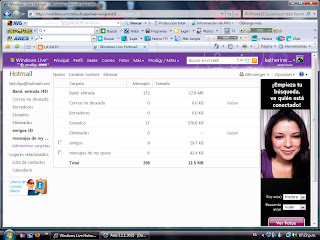
¨KATHERINE¨
BIENVENIDOS A TODOS LOS QUE QUIERAN ENTRAR A MY BLOG
martes, 16 de junio de 2009
martes, 9 de junio de 2009
PRACTICA # 22 ORGANZACION DE LA BANDEJA DE ENTRADA
1.- Abrir el correo
2.- Para crear las carpetas de los mensajes enviados,recibidos borrados: clic en administrar archivos,clic en la parte superior *nuevo*
3.- Ya que estan las carpetas, seleccionar los mensajes , en la parte superior dar clic en mover a y seleccionar la carpeta.
2.- Para crear las carpetas de los mensajes enviados,recibidos borrados: clic en administrar archivos,clic en la parte superior *nuevo*
3.- Ya que estan las carpetas, seleccionar los mensajes , en la parte superior dar clic en mover a y seleccionar la carpeta.
4.- Para organizar a tus contactos: ir a lista de contactos, clic en la parte superior *categorias*,nueva categoria, agregar nombre y guardar.
5.- Para administrar los contactos: lista de contactos, seleccionarlos, en la parte superior dar clic en *categorias* y agregar a categorias.
Es bueno siempre tener muy organizado tus correos y contactos.
PRACTICA # 21 MENSAJE DE CORREO ELCTRONICO CON IMAGENES Y ARCHIVOS AFJUNTOS.
MENSAJE DE CORREO ELECRONICO CON IMAGNES ADJUNTOS
1.-Abrir hotmail.
2.-Abrir correo
3.-Nuevo.
4.-Adjuntar
5.-Archivo.
6.-Seleccionar el archivo donde se encuentra la imagen, archivo Power Point o de Word.
7. Para poder enviar a otros compañeros el archivo: en la parte superios del correo dice ¨cc¨ dar clic ahi y seleccionar los contactos los cuales se les enviara el archivo.
saber enviar archivos por correo.
1.-Abrir hotmail.
2.-Abrir correo
3.-Nuevo.
4.-Adjuntar
5.-Archivo.
6.-Seleccionar el archivo donde se encuentra la imagen, archivo Power Point o de Word.
7. Para poder enviar a otros compañeros el archivo: en la parte superios del correo dice ¨cc¨ dar clic ahi y seleccionar los contactos los cuales se les enviara el archivo.
saber enviar archivos por correo.
PRACTICA # 20 COMPONENTES DE CORREO ELECTRONICO
COMPONENTES DEL CORREO ELCTRONICO
1.- Consultar y modificar tu información personal
Cambiar la clave de Enviar y Recibir Correo de otras cuentas electrónicas: Cuando envías un mensaje desde una dirección diferente en Windows Live Hotmail, el destinatario del correo electrónico el podrá recibir la información fácil y rápida.
2.- Reenviar correos electrónicos a otra cuenta: Puedes reenviar tu correo sin modificación alguna a cualquier dirección que acabe en hotmail.com, msn.com, live.com o forma parte de Windows Live Custom Domains.
3.- Enviar Respuestas Automáticas: Puedes contestar automáticamente a tus correos informando de que te encuentras fuera, de vacaciones, etc. Los mensajes que vayan a la carpeta de correo no deseado no recibirán esta respuesta. Las personas que te envíen varios mensajes recibirán tu respuesta automática una vez cada 4 días.Correo NO deseado.
4.- Filtros e Información:* Filtros:El correo electrónico que se identifica claramente como no deseado se envía a la carpeta de correo no deseado.
5.- Estándar :La mayor parte del correo no deseado se envía a la carpeta de correo no deseado.
6.- Exclusivo : todos los mensajes se envían a la carpeta de correo no deseado excepto los de tus contactos y remitentes seguros, los anuncios de servicio de Windows Live Hotmail y las alertas en las que te has inscrito.
7.-Información:Puedes elegir si deseas informar de determinados mensajes a Microsoft y a las empresas que nos ayudan a combatir el correo electrónico no deseado.
8.- Remitentes seguros y bloqueados:Remitentes seguros: Controla quién puede enviarte mensajes de correo electrónico. Los mensajes de remitentes seguros no se enviarán a la carpeta de correo no deseado. Listas de distribución seguras: Controla qué listas de distribución se envían a tu cuenta. Los mensajes de las listas de distribución seguras no se enviarán a la carpeta de correo no deseado. Remitentes bloqueados: Controla quién no puede enviarte mensajes de correo electrónico. Los mensajes de los remitentes bloqueados se eliminarán automáticamente de la bandeja de entrada.Personaliza tu correo electrónico.
9.- Elegir un tema: Los temas dinámicos cambian en la página principal y en la página de tu perfil como se desee que aparezcan; en función de factores como la hora del día o el tiempo actual. Los temas estándar los temas aparecen en todas las páginas de Windows Live excepto en Eventos y Spaces
10.- Seleccionar Idioma: Permite que el correo electrónico pueda ser leído con facilidad por las diversas personas y el los distintos idiomas.
11.- Configuración del panel de lectura: Cuando abras tu buzón o cualquier carpeta, verás dos apartados en el centro de la ventana. En la parte superior hay una lista de mensajes. Y debajo de la lista está el panel de vista previa, también conocido como panel de lectura. Si haces clic en uno de los mensajes de la lista, podrás leer el texto de ese mensaje en el panel de lectura. Este si lo configuras aparece en el lugar que desees.
12.-Firma personal de correo electrónico: Simplemente es una firma realizada en el correo a la cual puedes agregarle las figuras o datos que quieras obviamente es una firma personalizada.
13.-Guardar mensajes enviados: Tú eliges si cada uno de los mensajes enviados se guardan en tu bandeja o se eliminan, guardar mensajes enviados es un registro de los mensajes que diriges a alguien.
14.-Ordenar automáticamente el correo electrónico en carpetas: Organiza el correo entrante al instante configurando uno o varios filtros de correo electrónico. Cuando se reciben ciertos mensajes, los filtros los colocan automáticamente en determinadas carpetas.
15.-Dirección de respuesta: Como enviar una respuesta con otra dirección de correo electrónico y no la que esta utilizando una diferente si es que se utilizan varias cuentas de correo.
16.- Configuración de la página Hoy: Esta opción se utiliza para elegir si deseas que te muestra la información de configuración de algunos de tus contactos o las acciones mas recientes de ellos. Elige si deseas ver la página Hoy después de iniciar sesión.Personaliza tus contactos
17.-Borrar contactos duplicados: Como a menudo se utilizan varias direcciones de correo electrónico, puede que hayas guardado a una persona como varios contactos. Quitar los contactos duplicados no deseados es un proceso manual y se realiza simplemente con dar un clic solamente.
18.-Mostrar los contactos como: En el estado o forma que se encuentran.
19.-Importar contactos: Para llevar tus contactos a Windows Live Hotmail, primero ve a tu otro servicio de correo electrónico y expórtalos a un archivo.
20.-Exportar contactos: Es la forma más sencilla de exportar los contactos que tienes de una cuenta de Messenger antigua a una nueva. Así se guardan tus contactos en tu equipo. El archivo que creas está en formato CSV, aunque primero comprueba tu cuenta.
www.geocities.com/gestors/intro/componentes_internetI.htm -
creo que asi se me quedaran grabados los componentes del correo E.
1.- Consultar y modificar tu información personal
Cambiar la clave de Enviar y Recibir Correo de otras cuentas electrónicas: Cuando envías un mensaje desde una dirección diferente en Windows Live Hotmail, el destinatario del correo electrónico el podrá recibir la información fácil y rápida.
2.- Reenviar correos electrónicos a otra cuenta: Puedes reenviar tu correo sin modificación alguna a cualquier dirección que acabe en hotmail.com, msn.com, live.com o forma parte de Windows Live Custom Domains.
3.- Enviar Respuestas Automáticas: Puedes contestar automáticamente a tus correos informando de que te encuentras fuera, de vacaciones, etc. Los mensajes que vayan a la carpeta de correo no deseado no recibirán esta respuesta. Las personas que te envíen varios mensajes recibirán tu respuesta automática una vez cada 4 días.Correo NO deseado.
4.- Filtros e Información:* Filtros:El correo electrónico que se identifica claramente como no deseado se envía a la carpeta de correo no deseado.
5.- Estándar :La mayor parte del correo no deseado se envía a la carpeta de correo no deseado.
6.- Exclusivo : todos los mensajes se envían a la carpeta de correo no deseado excepto los de tus contactos y remitentes seguros, los anuncios de servicio de Windows Live Hotmail y las alertas en las que te has inscrito.
7.-Información:Puedes elegir si deseas informar de determinados mensajes a Microsoft y a las empresas que nos ayudan a combatir el correo electrónico no deseado.
8.- Remitentes seguros y bloqueados:Remitentes seguros: Controla quién puede enviarte mensajes de correo electrónico. Los mensajes de remitentes seguros no se enviarán a la carpeta de correo no deseado. Listas de distribución seguras: Controla qué listas de distribución se envían a tu cuenta. Los mensajes de las listas de distribución seguras no se enviarán a la carpeta de correo no deseado. Remitentes bloqueados: Controla quién no puede enviarte mensajes de correo electrónico. Los mensajes de los remitentes bloqueados se eliminarán automáticamente de la bandeja de entrada.Personaliza tu correo electrónico.
9.- Elegir un tema: Los temas dinámicos cambian en la página principal y en la página de tu perfil como se desee que aparezcan; en función de factores como la hora del día o el tiempo actual. Los temas estándar los temas aparecen en todas las páginas de Windows Live excepto en Eventos y Spaces
10.- Seleccionar Idioma: Permite que el correo electrónico pueda ser leído con facilidad por las diversas personas y el los distintos idiomas.
11.- Configuración del panel de lectura: Cuando abras tu buzón o cualquier carpeta, verás dos apartados en el centro de la ventana. En la parte superior hay una lista de mensajes. Y debajo de la lista está el panel de vista previa, también conocido como panel de lectura. Si haces clic en uno de los mensajes de la lista, podrás leer el texto de ese mensaje en el panel de lectura. Este si lo configuras aparece en el lugar que desees.
12.-Firma personal de correo electrónico: Simplemente es una firma realizada en el correo a la cual puedes agregarle las figuras o datos que quieras obviamente es una firma personalizada.
13.-Guardar mensajes enviados: Tú eliges si cada uno de los mensajes enviados se guardan en tu bandeja o se eliminan, guardar mensajes enviados es un registro de los mensajes que diriges a alguien.
14.-Ordenar automáticamente el correo electrónico en carpetas: Organiza el correo entrante al instante configurando uno o varios filtros de correo electrónico. Cuando se reciben ciertos mensajes, los filtros los colocan automáticamente en determinadas carpetas.
15.-Dirección de respuesta: Como enviar una respuesta con otra dirección de correo electrónico y no la que esta utilizando una diferente si es que se utilizan varias cuentas de correo.
16.- Configuración de la página Hoy: Esta opción se utiliza para elegir si deseas que te muestra la información de configuración de algunos de tus contactos o las acciones mas recientes de ellos. Elige si deseas ver la página Hoy después de iniciar sesión.Personaliza tus contactos
17.-Borrar contactos duplicados: Como a menudo se utilizan varias direcciones de correo electrónico, puede que hayas guardado a una persona como varios contactos. Quitar los contactos duplicados no deseados es un proceso manual y se realiza simplemente con dar un clic solamente.
18.-Mostrar los contactos como: En el estado o forma que se encuentran.
19.-Importar contactos: Para llevar tus contactos a Windows Live Hotmail, primero ve a tu otro servicio de correo electrónico y expórtalos a un archivo.
20.-Exportar contactos: Es la forma más sencilla de exportar los contactos que tienes de una cuenta de Messenger antigua a una nueva. Así se guardan tus contactos en tu equipo. El archivo que creas está en formato CSV, aunque primero comprueba tu cuenta.
www.geocities.com/gestors/intro/componentes_internetI.htm -
creo que asi se me quedaran grabados los componentes del correo E.
PRACTICA # 19 CONFIGURACION DE CUENTA DE CORREO ELECTRONICO
Configuracion de una cuenta de Correo Electrónico:*windows live*
1.-acceder a la página pulsando en este *enlace* una vez, señalar la opción “Crea una dirección de correo electrónico de Windows Live” y escribir la identidad, lo siguiente es comprobar que este disponible el nombre de correo que deseas sea el tuyo. Dando clic en el recuadro que aparece abajo y dice comprobar disponibilidad.
2.- En todos los registros tendrás que completar las diferentes cuestiones que se plantean en el formulario de registro y pulsar en “Aceptar”.
3.-Finalizado el proceso de registro, pasará a una nueva página desde la que podrás instalar diferentes productos, ahí ya decides si los necesitas o no. En el caso de no precisar ninguno de ellos simplemente pulsas sobre “Cerrar sesión” arriba a la derecha, cierras la página y listo, ya tienes tu cuenta Windows Live creada.
www.emotik.com/index.php?msn=topmsn
es una buena tecnica para que no se nos olvide como configurar windows live.
1.-acceder a la página pulsando en este *enlace* una vez, señalar la opción “Crea una dirección de correo electrónico de Windows Live” y escribir la identidad, lo siguiente es comprobar que este disponible el nombre de correo que deseas sea el tuyo. Dando clic en el recuadro que aparece abajo y dice comprobar disponibilidad.
2.- En todos los registros tendrás que completar las diferentes cuestiones que se plantean en el formulario de registro y pulsar en “Aceptar”.
3.-Finalizado el proceso de registro, pasará a una nueva página desde la que podrás instalar diferentes productos, ahí ya decides si los necesitas o no. En el caso de no precisar ninguno de ellos simplemente pulsas sobre “Cerrar sesión” arriba a la derecha, cierras la página y listo, ya tienes tu cuenta Windows Live creada.
www.emotik.com/index.php?msn=topmsn
es una buena tecnica para que no se nos olvide como configurar windows live.
jueves, 4 de junio de 2009
practica 18 PROGRAMAS DE CORREO
1.- Correo Electrónico:El e-mail uno de los servicios de la internet más populares. Este trabajo describe desde los elementos necesarios para las comunicaciones, hasta las especificaciones para la extensiones del protocolo SMTP. Pasando por una breve reseña de los protocolos que lo hacen posible, el POP3, el SMTP, las MIME y el X.400.Es un servicio de red que permite a los usuarios enviar y recibir mensajes rápidamente (también denominados mensajes electrónicos o cartas electrónicas) mediante sistemas de comunicación electrónicos. Principalmente se usa este nombre para denominar al sistema que provee este servicio en Internet, mediante el protocolo SMTP, aunque por extensión también puede verse aplicado a sistemas análogos que usen otras tecnologías. Por medio de mensajes de correo electrónico se puede enviar, no solamente texto, sino todo tipo de documentos digitales. Su eficiencia, conveniencia y bajo coste (con frecuencia nulo) están logrando que el correo electrónico desplace al correo ordinario para muchos usos habituales.
2.-Funcionamiento:Se pueden mandar mensajes entre computadores personales o entre dos terminales de una computadora central. Los mensajes se archivan en un buzón (una manera rápida de mandar mensajes). Cuando una persona decide escribir un correo electrónico, su programa (o correo Web) le pedirá como mínimo tres cosas: Destinatario: una o varias direcciones de correo a las que ha de llegar el mensaje Asunto: una descripción corta que verá la persona que lo reciba antes de abrir el correo El propio mensaje. Puede ser sólo texto, o incluir formato, y no hay límite de tamaño Además, se suele dar la opción de incluir archivos adjuntos al mensaje. Esto permite traspasar datos informáticos de cualquier tipo mediante el correo electrónico. Para especificar el destinatario del mensaje, se escribe su dirección de correo en el campo llamado Para dentro de la interfaz (ver imagen de arriba). Si el destino son varias personas, normalmente se puede usar una lista con todas las direcciones, separadas por comas o punto y coma.
3.- Origen del Correo:El correo electrónico antecede a la Internet, y de hecho, para que ésta pudiera ser creada, fue una herramienta crucial. En una demostración del MIT (Massachusetts Institute of Technology) de 1961, se exhibió un sistema que permitía a varios usuarios ingresar a una IBM 7094 desde terminales remotas, y así guardar archivos en el disco. Esto hizo posibles nuevas formas de compartir información. El correo electrónico comenzó a utilizarse en 1965 en una supercomputadora de tiempo compartido y, para 1966, se había extendido rápidamente para utilizarse en las redes de computadoras. En 1971 Ray Tomlinson incorporó el uso de la arroba (@). Eligió la arroba como divisor entre el usuario y la computadora en la que se aloja la casilla de correo porque no existía la arroba en ningún nombre ni apellido. Desde entonces la arroba se lee "at" (en). Así, fulano@maquina.com se lee fulano en máquina punto com. El nombre correo electrónico proviene de la analogía con el correo postal: ambos sirven para enviar y recibir mensajes, y se utilizan "buzones" intermedios (servidores), en donde los mensajes se guardan temporalmente antes de dirigirse a su destino, y antes de que el destinatario los revise.
4.- elementos del correo y funcionamiento: Se pueden mandar mensajes entre computadores personales o entre dos terminales de una computadora central. Los mensajes se archivan en un buzón (una manera rápida de mandar mensajes). Cuando una persona decide escribir un correo electrónico, su programa (o correo Web) le pedirá como mínimo tres cosas:*Destinatario: una o varias direcciones de correo a las que ha de llegar el mensaje*Asunto: una descripción corta que verá la persona que lo reciba antes de abrir el correoEl propio mensaje. Puede ser sólo texto, o incluir formato, y no hay límite de tamañoAdemás, se suele dar la opción de incluir archivos adjuntos al mensaje. Esto permite traspasar datos informáticos de cualquier tipo mediante el correo electrónico.Para especificar el destinatario del mensaje, se escribe su dirección de correo en el campo llamado Para dentro de la interfaz (ver imagen de arriba). Si el destino son varias personas, normalmente se puede usar una lista con todas las direcciones, separadas por comas o punto y coma*Además del campo Para existen los campos CC y CCO, que son opcionales y sirven para hacer llegar copias del mensaje a otras personas:Campo CC (Copia de Carbón): quienes estén en esta lista recibirán también el mensaje, pero verán que no va dirigido a ellos, sino a quien esté puesto en el campo Para. Como el campo CC lo ven todos los que reciben el mensaje, tanto el destinatario principal como los del campo CC pueden ver la lista completa.Campo CCO (Copia de Carbón Oculta): una variante del CC, que hace que los destinatarios reciban el mensaje sin aparecer en ninguna lista. Por tanto, el campo CCO nunca lo ve ningún destinatario. Responder: escribir un mensaje a la persona que ha mandado el correo (que es sólo una). Existe la variante Responder a todos, que pone como destinatarios tanto al que lo envía como a quienes estaban en el campo CCReenviar (o remitir): pasar este correo a una tercera persona, que verá quién era el origen y destinatario original, junto con el cuerpo del mensaje. Opcionalmente se le puede añadir más texto al mensaje o borrar los encabezados e incluso el cuerpo (o parte de él) de anteriores envíos del mensaje.*Marcar como spam: separar el correo y esconderlo para que no moleste, de paso instruyendo al programa para que intente detectar mejor mensajes parecidos a éste. Se usa para evitar la publicidad no solicitada (spam)*Archivar: guardar el mensaje en el ordenador, pero sin borrarlo, de forma que se pueda consultar más adelante. Esta opción no está en forma explícita, ya que estos programas guardan los mensajes automáticamente.*Borrar: Se envía el mensaje a una carpeta Elementos eliminados que puede ser vaciada posteriormente.Mover a carpeta o Añadir etiquetas: algunos sistemas permiten catalogar los mensajes en distintos apartados según el tema del que traten. Otros permiten añadir marcas definidas por el usuario
5.-Programas que tienen servicio gratuito:
a) Windows Live Mail
b) Yahooc
c) Hotmail
6.-Programas de servivio de paga:Los correos de pago normalmente ofrecen todos los servicios disponibles. Es el tipo de correo que un proveedor de Internet da cuando se contrata la conexión. También es muy común que una empresa registradora de dominios venda, junto con el dominio, varias cuentas de correo para usar junto con ese dominio (normalmente, más de 1). • También se puede considerar de pago el método de comprar un nombre de dominio e instalar un ordenador servidor de correo con los programas apropiados (un MTA). No hay que pagar cuotas por el correo, pero sí por el dominio, y también los gastos que da mantener un ordenador encendido todo el día.
7.- Precauciones que debe tener para manejar un programa de correo electrónico:
1. Cuando recibamos un mensaje de correo electrónico que hable de algo que desconocemos (aunque nos lo haya mandado alguien que conocemos) conviene consultar su veracidad (por ejemplo a partir de buscadores de la web, tratando de consultar en el sitio web de la supuesta fuente de la información o en webs serias, fiables y especializadas en el tipo de información en cuestión).
2. Cuando en un mensaje sospechoso se nos ofrezca darnos de baja de futura recepción de mensajes o de un boletín no haremos caso, es decir, no responderemos el mensaje, ni escribiremos a ninguna dirección supuestamente creada para tal fin (, ni pincharemos sobre un enlace para ello. Si hiciéramos algo de lo citado confirmaríamos a los spammers (remitentes de correo basura) que nuestra cuenta de correo electrónico existe y está activa y, en adelante, recibiríamos más spam. Si nuestro proveedor de correo lo ofrece podemos pinchar en "Es spam" o "Correo no deseado" o "Marcar como spam". Así ayudaremos a combatir el correo basura.
3. Cuando el mensaje recibido lleve uno o varios ficheros adjuntos tendremos cuidado, especialmente si el mensaje nos lo manda alguien que no conocemos. Hay peligro de que los archivos contengan virus. Sólo los abriremos si estamos seguros de su procedencia e inocuidad. Si, tras esto, comprobamos que los ficheros son inofensivos e interesantes para nuestros contactos podremos reenviarlo siguiendo las precauciones del párrafo anterior. 4. Conocer bien a las personas a quien le das tu correo electrónico, y solo abrir los correos de las personas a las que conozcas perfectamente bien pues así tu correo esta un poco mas seguro de virus etc..5. Nunca abrir un archivo sin antes verificar su identidad y si la identidad nos es conocida solo eliminar el archivo y prevenir virus.
lunes, 1 de junio de 2009
practica 17 PROGRAMAS PARA NAVEGAR
1.-Navegador: es un programa que permite visualizar la información que contiene una navegador Web (ya esté esta alojada en un servidor dentro de la World Wide Web o en uno local). El navegador interpreta el código, HTML generalmente, en el que está escrita la página Web y lo presenta en pantalla permitiendo al usuario interactuar con su contenido y navegar hacia otros lugares de la red mediante enlaces o hipervínculos.
2.-La función principal del navegador: es descargar documentos HTML y mostrarlos en pantalla. En la actualidad, no solamente descargan este tipo de documentos sino que muestran con el documento sus imágenes, sonidos e incluso vídeos streaming en diferentes formatos y protocolos. Además, permiten almacenar la información en el disco o crear marcadores (bookmarks) de las páginas más visitadas. Algunos de los navegadores Web más populares se incluyen en lo que se denomina una Suite. Estas Suite disponen de varios programas integrados para leer noticias de Usenet y correo electrónico mediante los protocolos NNTP, IMAP y POP.
3.- Los primeros navegadores: sólo soportaban una versión muy simple de HTML. El rápido desarrollo de los navegadores Web propietarios condujo al desarrollo de dialectos no estándares de HTML y a problemas de interoperabilidad en la Web. Los más modernos (como Amaya, Mozilla, Netscape, Opera y versiones recientes de Internet Explorer) soportan los estándares HTML y XHTML (comenzando con HTML 4.01, los cuales deberían visualizarse de la misma manera en todos ellos).
4.- Su desarrollo: El primer navegador, desarrollado en el CERN a finales de 1990 y principios de 1991 por Tim Berners-Lee, era bastante sofisticado y gráfico, pero sólo funcionaba en estaciones Next. El navegador Mosaic, que funcionaba inicialmente en entornos UNIX sobre X11, fue el primero que se extendió debido a que pronto el NCSA preparó versiones para Windows y Macintosh. Sin embargo, poco más tarde entró en el mercado Netscape Navigator que rápidamente superó en capacidades y velocidad a Mosaic. Este navegador tiene la ventaja de funcionar en casi todos los UNIX, así como en entornos Windows Internet Explorer (anteriormente Spyglass Mosaic) fue la apuesta tardía de Microsoft para entrar en el mercado y hoy en día ha conseguido desbancar al Netscape Navigator entre los usuarios de Windows. En los últimos años se ha vivido una auténtica explosión del número de navegadores, que ofrecen cada vez mayor integración con el entorno de ventanas en el que se ejecutan. Netscape Communications Corporation liberó el código fuente de su navegador, naciendo así el proyecto Mozilla. Finalmente Mozilla fue reescrito desde cero tras decidirse a desarrollar y usar como base un nuevo conjunto de widgets multiplataforma basado en XML llamado XUL y esto hizo que tardara bastante más en aparecer de lo previsto inicialmente, apareciendo una versión 1.0 de gran calidad y para muchísimas plataformas a la vez el 5 de junio del 2002. A finales de 2004 aparece en el mercado Firefox, una rama de desarrollo de Mozilla que pretende hacerse con parte del mercado de Internet Explorer. Se trata de un navegador más ligero que su hermano mayor.
5.- Ejemplos de navegadores: Actualmente el navegador más utilizado en el mundo es Internet Explorer en su versión 7, algunas empresas indican que esta ventaja se debe a que viene integrado con Windows, detrás de éste está el navegador de Mozilla Firefox, el cual se está popularizando cada vez más. Firefox es un competidor serio al producto de Microsoft que ya alcanza una quinta parte de la cuota total. Luego le sigue la versión 6 de Internet Explorer, con una cuota de poco menos de 19,21% (si se juntan todas las versiones de Internet Explorer se obtendría un 67% de cuota siendo, por lejos, la serie de navegadores más usada). Safari con más del 8% es otro navegador en rápida progresión. Existen también los navegadores, Netscape Navigator, Opera y Chrome los cuales tienen un uso de menos del 2% en el mercado.[1] Además existe Konqueror del proyecto KDE en GNU/Linux, y Epiphany el navegador oficial de Gnome.
http://es.wikipedia.org/wiki/Browser#Historia
http://es.wikipedia.org/wiki/Browser#Funcionamiento_de_los_navegadores
http://es.wikipedia.org/wiki/Browser#Uso_actual_de_navegadores_web
2.-La función principal del navegador: es descargar documentos HTML y mostrarlos en pantalla. En la actualidad, no solamente descargan este tipo de documentos sino que muestran con el documento sus imágenes, sonidos e incluso vídeos streaming en diferentes formatos y protocolos. Además, permiten almacenar la información en el disco o crear marcadores (bookmarks) de las páginas más visitadas. Algunos de los navegadores Web más populares se incluyen en lo que se denomina una Suite. Estas Suite disponen de varios programas integrados para leer noticias de Usenet y correo electrónico mediante los protocolos NNTP, IMAP y POP.
3.- Los primeros navegadores: sólo soportaban una versión muy simple de HTML. El rápido desarrollo de los navegadores Web propietarios condujo al desarrollo de dialectos no estándares de HTML y a problemas de interoperabilidad en la Web. Los más modernos (como Amaya, Mozilla, Netscape, Opera y versiones recientes de Internet Explorer) soportan los estándares HTML y XHTML (comenzando con HTML 4.01, los cuales deberían visualizarse de la misma manera en todos ellos).
4.- Su desarrollo: El primer navegador, desarrollado en el CERN a finales de 1990 y principios de 1991 por Tim Berners-Lee, era bastante sofisticado y gráfico, pero sólo funcionaba en estaciones Next. El navegador Mosaic, que funcionaba inicialmente en entornos UNIX sobre X11, fue el primero que se extendió debido a que pronto el NCSA preparó versiones para Windows y Macintosh. Sin embargo, poco más tarde entró en el mercado Netscape Navigator que rápidamente superó en capacidades y velocidad a Mosaic. Este navegador tiene la ventaja de funcionar en casi todos los UNIX, así como en entornos Windows Internet Explorer (anteriormente Spyglass Mosaic) fue la apuesta tardía de Microsoft para entrar en el mercado y hoy en día ha conseguido desbancar al Netscape Navigator entre los usuarios de Windows. En los últimos años se ha vivido una auténtica explosión del número de navegadores, que ofrecen cada vez mayor integración con el entorno de ventanas en el que se ejecutan. Netscape Communications Corporation liberó el código fuente de su navegador, naciendo así el proyecto Mozilla. Finalmente Mozilla fue reescrito desde cero tras decidirse a desarrollar y usar como base un nuevo conjunto de widgets multiplataforma basado en XML llamado XUL y esto hizo que tardara bastante más en aparecer de lo previsto inicialmente, apareciendo una versión 1.0 de gran calidad y para muchísimas plataformas a la vez el 5 de junio del 2002. A finales de 2004 aparece en el mercado Firefox, una rama de desarrollo de Mozilla que pretende hacerse con parte del mercado de Internet Explorer. Se trata de un navegador más ligero que su hermano mayor.
5.- Ejemplos de navegadores: Actualmente el navegador más utilizado en el mundo es Internet Explorer en su versión 7, algunas empresas indican que esta ventaja se debe a que viene integrado con Windows, detrás de éste está el navegador de Mozilla Firefox, el cual se está popularizando cada vez más. Firefox es un competidor serio al producto de Microsoft que ya alcanza una quinta parte de la cuota total. Luego le sigue la versión 6 de Internet Explorer, con una cuota de poco menos de 19,21% (si se juntan todas las versiones de Internet Explorer se obtendría un 67% de cuota siendo, por lejos, la serie de navegadores más usada). Safari con más del 8% es otro navegador en rápida progresión. Existen también los navegadores, Netscape Navigator, Opera y Chrome los cuales tienen un uso de menos del 2% en el mercado.[1] Además existe Konqueror del proyecto KDE en GNU/Linux, y Epiphany el navegador oficial de Gnome.
http://es.wikipedia.org/wiki/Browser#Historia
http://es.wikipedia.org/wiki/Browser#Funcionamiento_de_los_navegadores
http://es.wikipedia.org/wiki/Browser#Uso_actual_de_navegadores_web
Suscribirse a:
Entradas (Atom)



